Qu’est-ce que Snapfish ? Comment créer des cadeaux photo en utilisant uniquement votre téléphone
Nous prenons tous constamment des photos sur nos téléphones, capturant des souvenirs pour nous en souvenir plus tard. Pourtant, peu d'entre nous prendront le temps d'organiser nos photos dans des albums, et encore moins de créer des cadeaux imprimables avec eux.
L'utilisation d'une application comme Snapfish peut faciliter la préservation des souvenirs. Snapfish est très simple, dès que vous connaissez les bases de l'application. Voici un guide du débutant étape par étape pour configurer Snapfish sur votre téléphone.
Qu'est-ce que Snapfish ?
Snapfish est un service d'impression photo en ligne que vous pouvez utiliser pour créer des albums photo et des cadeaux imprimables. Vous pouvez accéder à ses fonctionnalités sur l'application Snapfish ou via le site Web de bureau.
L'un des avantages de l'application Snapfish est que vous pouvez réclamer 100 tirages photo gratuits chaque mois. Vous n'avez qu'à payer les frais d'expédition.
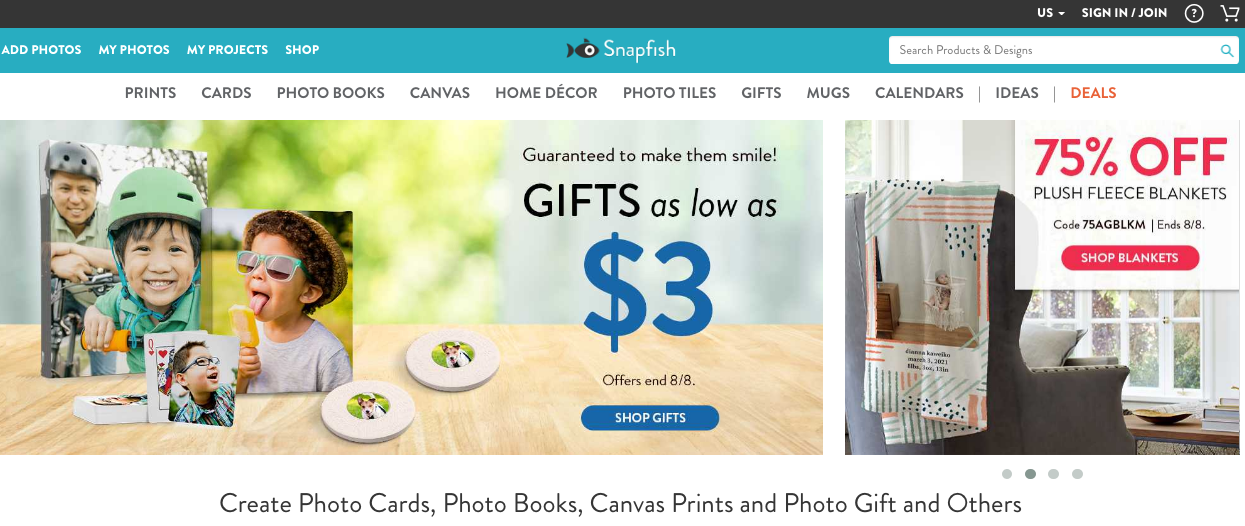
Vous pouvez également utiliser Snapfish pour créer facilement des cadeaux photo, tels que des livres, des coussins, des étuis pour téléphone et des cartes à jouer, pour n'en nommer que quelques-uns.
Télécharger : Snapfish pour Android | iOS (gratuit)
Comment configurer votre compte Snapfish
Vous pouvez créer un compte Snapfish via le site Web de la plateforme, mais il est tout aussi simple de vous inscrire sur votre téléphone.
Comment configurer Snapfish sur votre téléphone
- Téléchargez l'application Snapfish depuis votre boutique d'applications.
- Ouvrez l'application Snapfish.
- Appuyez sur Autoriser pour autoriser Snapfish à accéder aux photos et aux médias sur votre appareil.
- Choisissez vos paramètres de cookies (soit Autoriser tout, soit basculez les curseurs pour choisir les cookies). Cliquez sur Confirmer mes choix .
- Appuyez sur la barre de menu à trois lignes (l'icône « hamburger ») en haut à gauche de l'écran d'accueil de l'application, puis connectez-vous .
- Si vous êtes nouveau sur Snapfish, appuyez sur S'inscrire .
- Entrez votre nom, prénom, email et mot de passe.
- Utilisez le bouton bascule pour choisir si vous souhaitez accepter les offres par e-mail.
- Si vous êtes satisfait des conditions générales , de l' avis de confidentialité et de l' avis sur les cookies , appuyez sur S'inscrire .
Vous devriez recevoir un e-mail de confirmation après avoir créé votre compte avec succès.
Comment naviguer dans l'application Snapfish
Snapfish affichera le menu d'achat comme page d'accueil lorsque vous ouvrirez l'application. De là, vous pouvez accéder à la barre de menus, au panier, choisir de commander des tirages, accéder à vos photos et accéder à vos projets.
Vous pouvez utiliser la barre de menus, accessible en appuyant sur l'icône de hamburger à trois lignes en haut à gauche de l'application, pour accéder à diverses fonctions de l'application :
- Paramètres : appuyez sur l'icône en forme de rouage pour accéder aux sources de photos, à l'emplacement et aux paramètres de notification.
- Photos : Ici, vous pouvez télécharger des photos depuis votre appareil ou vous connecter à Google Photos, Instagram ou Facebook.
- Boutique : sélectionnez différents cadeaux photo à personnaliser et à acheter, notamment des cartes, des tasses et des bijoux. Vous y trouverez également des codes de réduction.
- Projets enregistrés : démarrez un projet photo. Vous pouvez également accéder à tous les projets que vous avez peut-être commencés sur le site Web de Snapfish.
- Historique des commandes : vérifiez la progression des commandes Snapfish précédentes.
- Notifications : les mises à jour des commandes ou d'autres notifications d'applications seront affichées ici.
- Crédits : Trouvez votre quota de tirages gratuits (y compris la date d'expiration) ici.
- Aide et nous contacter : Vous pouvez accéder à la FAQ, au chat en direct du service client et à d'autres services d'aide ici.
Comment télécharger des photos sur Snapfish
Une fois connecté à l'application Snapfish, vous êtes prêt à commencer à ajouter des photos. Appuyez sur l'icône de menu en haut à gauche de l'écran, puis appuyez sur Photos pour commencer. À partir de là, vous pouvez ajouter des photos depuis votre appareil, Google Photos, Instagram ou Facebook.
- Appuyez sur Photos dans la barre de menu.
- Appuyez sur l'onglet Trier par pour organiser vos images par date de prise ou date d'ajout .
- Vous pouvez également appuyer sur l'onglet Afficher les albums pour voir les albums photo sur votre téléphone. Appuyez sur Afficher la grille pour revenir à la vue Toutes les photos .
- Sélectionnez les photos que vous souhaitez télécharger. Vous pouvez sélectionner des photos individuelles en appuyant sur l'icône de coche grisée pour chaque image.
- Vous pouvez également appuyer sur Tout sélectionner en haut à droite de votre écran.
- Pour afficher une image avant de la sélectionner, appuyez sur au centre de l'image. Appuyez sur la flèche dans le coin supérieur gauche pour revenir à toutes les images.
- Une fois que vous avez fait votre sélection finale, appuyez sur Télécharger en haut de l'écran.
- Vous aurez la possibilité de sélectionner un produit pour transformer immédiatement vos photos en cadeau. Appuyez sur Continuer le téléchargement pour simplement télécharger vos photos sur Snapfish.
- Télécharger vers un album nouveau ou existant. Pour Nouvel album , entrez le nom de votre album lorsque vous y êtes invité et appuyez sur OK .
Vos photos seront ensuite téléchargées sur Snapfish. Vous pouvez désormais accéder à vos photos téléchargées dans le menu Photos , situé sous l'icône Snapfish.
Comment réclamer vos tirages gratuits sur Snapfish
L'application Snapfish offre aux utilisateurs 100 impressions 4 × 6 gratuites chaque mois. Voici comment réclamer le vôtre :
- Sur l'écran d'accueil de Snapfish, appuyez sur Commander des tirages en bas à gauche de l'écran.
- Appuyez sur Impressions 4 × 6 .
- Sélectionnez les photos que vous souhaitez imprimer. Appuyez sur la coche blanche en haut à droite de votre écran pour confirmer votre sélection.
- Sur l'écran suivant, vous pouvez Modifier , Supprimer ou choisir Plus de tailles pour chaque impression. Seuls les 6×4 sont valables pour l'offre de tirages gratuits.
- Si vous souhaitez ajouter plus de photos, appuyez sur Ajouter des photos en bas à gauche de votre écran.
- Lorsque vous êtes satisfait de votre sélection, appuyez sur Commander en haut à droite de l'écran.
- Vous pouvez recevoir des pop-ups d'offres à ajouter à votre commande. Appuyez sur Non merci si vous souhaitez continuer sans aucun ajout.
- Appuyez sur Commander maintenant pour vérifier votre commande. Votre crédit d'impressions gratuit s'appliquera automatiquement à la caisse.
- Vous pouvez choisir d' expédier à une adresse nationale ou de ramasser à l' adresse d'un détaillant. Appuyez sur l'onglet approprié en haut.
- Saisissez votre adresse de livraison , choisissez votre vitesse de livraison (des frais s'appliquent) et appuyez sur Saisir le paiement .
- Appuyez sur Carte de crédit ou Compte PayPal pour choisir votre mode de paiement.
- Appuyez sur Passer la commande pour terminer votre transaction.
Vous devriez recevoir un e-mail de confirmation de votre commande.
Vous pouvez également créer des cadeaux photo incroyables sur Snapfish
Maintenant que vous connaissez les bases de la configuration et de l'utilisation de Snapfish, vous pouvez créer d'incroyables cadeaux photo en utilisant uniquement votre téléphone.
Téléchargez des photos depuis votre appareil ou créez un lien vers Google Photos, Instagram ou Facebook, et vous pouvez transformer vos images en cadeaux pour toute votre famille et vos amis.
